BEELDEN MET GROTE KLEURDIEPTE BEWERKEN
|
|
|
- Greta Beckers
- 8 jaren geleden
- Aantal bezoeken:
Transcriptie
1 BEELDEN MET GROTE KLEURDIEPTE BEWERKEN Vertaling van Editing high-bit images, geschreven door Ian Lyons op zijn website Computer-Darkroom ( Wellicht ken je de aanbevelingen die je als gebruiker van Photoshop moet volgen om beelden met een kleurdiepte van 16-bit/kanaal te bewerken. De belangrijkste reden is het vermijden van gegevensverlies, dat nu eenmaal inherent is aan elke bewerkingshandeling. Toch zul je merken, dat veel functies in Photoshop zijn uitgeschakeld bij een 16-bit beeld, terwijl je juist zo vertrouwd er mee was. Het belangrijkste gemis is het ontbreken van de Laagfuncties en de functies die het mogelijk maken om kleine en ingewikkelde delen te selecteren (o.a. Magnetische lasso, Toverstaf, Kleurbereik). Nu kunnen we best zonder Aanpassingslaag omdat een 16-bit foto veel meer gegevens bevat, waarmee we kunnen werken. Maar omdat we geen nauwkeurige kleurselecties kunnen maken zullen alleen globale bewerkingen mogelijk zijn. We zouden dus eigenlijk gedwongen zijn om het beeld naar 8-bit/kanaal om te zetten en aldus een substantieel deel van de beschikbare bestandsgegevens kwijtraken. Deze lesbrief laat een methode zien om toch gedetailleerde selecties te maken en deze toe te passen op 16-bit beelden. Deze lesbrief is alleen bruikbaar bij Photoshop 6 en 7. Er wordt uit gegaan van een beeld, dat reeds op kleurengamma is gecorrigeerd; met andere woorden de algehele helderheid is nagenoeg ideaal (zie de volgende twee voorbeelden): Ruw beeld direct uit scanner of camera Zelfde beeld op helderheid gecorrigeerd Aantekening: De gammacorrectie is al in de scanner of in de digitale camera gebeurd. Lees de handleiding van deze apparaten hierop na.
2 Het gecorrigeerde beeld heeft nog een behoorlijke bewerking nodig voordat het een aanvaardbare foto wordt, maar de helderheid kan zo blijven. Het is nu nog een tamelijk vlak beeld, de lucht heeft een onaanvaardbare en ongelijkmatige kleurzweem, terwijl de bomen in de voorgrond nauwelijks licht hebben. De overheersende kleurzweem lijkt blauw, maar een correctie in het blauw maakt het totaalbeeld alleen nog maar erger. De vraag is nu om voor deze problemen een oplossing te vinden waarbij niet voor alle gebieden in de foto de zelfde aanpak kan worden gebruikt. De ontbrekende selectiefuncties We moeten verschillende reparaties aanbrengen in kleur, contrast en verzadiging zonder dat we nauwkeurig de verschillende kleurgebieden kunnen selecteren. We gaan Dupliceren en Selectie opslaan respectievelijk Selectie laden gebruiken. Hierna wordt stapsgewijs de methode uitgelegd. Stap 1 het selecteren De meeste selectiegereedschappen zijn alleen beschikbaar bij de bewerking van 8-bit/kanaal beelden. Het is echter niet verstandig om het origineel naar deze modus om te zetten omdat dan te veel waardevolle informatie verloren gaat. We gaan dus als volgt te werk: Activeer het 16-bit beeld Kies Afbeelding>Dupliceren Kies Afbeelding>Modus>8-bit/kanaal Kies Venster>Documenten>Naast elkaar Er staan nu twee beelden op het scherm, die op het gezicht gelijk zijn. De ene is 16-bit en de andere, met de toevoeging kopie in de titel, is 8-bit Stap 2 gedetailleerde selecties maken We gaan eerst de kleurzweem in de lucht corrigeren. Voor de selectie gebruiken we het gereedschap Toverstaf. Stel de tolerantie in de werkbalk in op een waarde tussen 8 en 12; Anti-aliased aan en Aangrenzend uit. Selecteer de lucht door klikken. Shift+klik met de Toverstaf enkele malen op delen die niet eerder zijn geselecteerd totdat de gehele luchtpartij is geselecteerd. Kies Selecteren>Doezelaar>3 pixels>ok. De randen van de selectie worden hierdoor iets verzacht. Dubbelklik op Snelmaskermodus (Q) en klik Gemaskerde gebieden, Kleur rood en Dekking 50%. Nu is het onderste deel van de foto rood gekleurd en beschermd; de nu komende bewerkingen hebben er geen invloed op. In dit stadium kunnen we ook nog enige wijzigingen in de selectie aanbrengen met het Gummetje (E) kunnen we de selectie vergroten en met het Penseel (B) verkleinen. De voorgrond is beschermd door het masker
3 Kies Selecteren>Selectie opslaan; geef de selectie de naam Lucht; Klik OK. We zijn nu even klaar met het 8-bit beeld maar het wordt nog op de achtergrond bewaard. Stap 3 de selectie Lucht overbrengen naar het 16-bit beeld Activeer het 16-bit beeld Kies nu Selecteren>Selectie laden>lucht>ok In de volgende afbeelding zien we de Blauwe Curve met enige correcties, waarmee het blauw in de lucht is aangepast. Omdat we de selectie Lucht hebben geladen, hebben de correcties alleen op dat deel hun uitwerking; de rest van de foto blijft onaangetast. Blauwe curve toegepast op selectie Lucht De correcties in de luchtpartij zijn nu voltooid; de volgende stap betreft de bomen in de voorgrond. Stap 4 de bomen selecteren Keren we nu terug naar het 8-bit duplicaat. Voor de selectie van de bomen maken we gebruik van Selecteren>Kleurbereik. Selecteer Kleurmonsters; hiermee kunnen we alleen die kleuren kiezen, waarop we een correctie willen toepassen. Met de schuifregelaar Tolerantie kunnen de selectie verfijnen. Kleurbereik
4 Ook op deze selectie passen we de doezelaar weer toe: Selecteren>Doezelaar>3 pixels>ok en we slaan de selectie op onder de naam Bomen: Selecteren>Selectie opslaan>bomen>ok Stap 5 de selectie Bomen overbrengen naar het 16-bit beeld Herhaal nu stap 3 maar dan nu met de selectie Bomen. Met het gereedschap Curven brengen we weer de gewenste correctie aan op de bomen. Ook nu blijft de rest van de foto weer onaangetast. Na deze vijf stappen ziet de foto er al beter uit. Curven toegepast op de selectie Bomen Stap 6 het centrale gebied selecteren Tenslotte gaan we de selecties Lucht en Bomen samenvoegen, dan de combinatie omkeren. Aldus kunnen we het centrale gebied selecteren. We kunnen deze handelingen geheel op het 16-bit beeld uitvoeren omdat de benodigde functies beschikbaar zijn. Kies Selecteren>Selectie laden>lucht>ok
5 en vervolgens Kies Selecteren>Selectie laden>toevoegen aan selectie>bomen>ok Om nu het centrale deel te selecteren: Kies Selecteren>Selectie omkeren Nu kan met Curven de laatste correctie op het centrale gebied worden aangebracht en is het uiteindelijke resultaat als volgt: Zion National Park
Selecties worden gebruikt om bewerkingen uit te voeren die alleen effect mogen hebben op het geselecteerde gedeelte van een afbeelding.
 Selecties worden gebruikt om bewerkingen uit te voeren die alleen effect mogen hebben op het geselecteerde gedeelte van een afbeelding. De bewerkingen die je op en met een selectie uitvoert kunnen erg
Selecties worden gebruikt om bewerkingen uit te voeren die alleen effect mogen hebben op het geselecteerde gedeelte van een afbeelding. De bewerkingen die je op en met een selectie uitvoert kunnen erg
WORKSHOP PHOTOSHOP ELEMENTS 6.0
 Start Photoshop Elements op en kies in het Welkomstscherm voor de optie Bewerken Oefening 1 Filters half gebruikt en open afbeelding oefening 1.jpg. Door middel van filters kunnen we speciale effecten
Start Photoshop Elements op en kies in het Welkomstscherm voor de optie Bewerken Oefening 1 Filters half gebruikt en open afbeelding oefening 1.jpg. Door middel van filters kunnen we speciale effecten
OPTIKA - Maken van selecties in Photoshop
 1. Maken van selecties Door het maken van selecties kunnen we bewerkingen uitvoeren op een gedeelte van de foto. Zoals in de meeste computertoepassingen kan je ook in Photoshop selecties kopiëren (Ctrl+C)
1. Maken van selecties Door het maken van selecties kunnen we bewerkingen uitvoeren op een gedeelte van de foto. Zoals in de meeste computertoepassingen kan je ook in Photoshop selecties kopiëren (Ctrl+C)
Foto manipulatie en Morphen
 http://psdfan.com/tutorials/photo-effects/a-beginners-guide-to-photo-manipulation-and-animorphing/ Foto manipulatie en Morphen Deze afbeelding willen we maken Dit zijn de gebruikte afbeeldingen: Morphen
http://psdfan.com/tutorials/photo-effects/a-beginners-guide-to-photo-manipulation-and-animorphing/ Foto manipulatie en Morphen Deze afbeelding willen we maken Dit zijn de gebruikte afbeeldingen: Morphen
Hoe je een structuur op een oneffen oppervlak aanbrengt
 http://psd.tutsplus.com/tutorials/photo-effects-tutorials/how-to-apply-textures-to-uneven-surfaces/ Hoe je een structuur op een oneffen oppervlak aanbrengt Stap 1 Foto s zoeken die we kunnen gebruiken.
http://psd.tutsplus.com/tutorials/photo-effects-tutorials/how-to-apply-textures-to-uneven-surfaces/ Hoe je een structuur op een oneffen oppervlak aanbrengt Stap 1 Foto s zoeken die we kunnen gebruiken.
mailgroep photoshop Copyright
 http://design.tutsplus.com/tutorials/create-a-mixed-style-collage-free-psd-premium-tutorial--psd-11581 Mixed collage Mixed collage blz. 1 Nodig: grunge structuur; model1; model2; vogel; bergen; asteroïde;
http://design.tutsplus.com/tutorials/create-a-mixed-style-collage-free-psd-premium-tutorial--psd-11581 Mixed collage Mixed collage blz. 1 Nodig: grunge structuur; model1; model2; vogel; bergen; asteroïde;
FOTOGRAFIE Opdrachten - Erik Boot. Nabewerken - Digitale fotografie. Aanpassing portret Henk Dijkstra - Photoshop elements 9 Windows
 FOTOGRAFIE Opdrachten - Erik Boot Nabewerken - Digitale fotografie Aanpassing portret Henk Dijkstra - Photoshop elements 9 Windows Inleiding Omdat de achtergrond in verhouding tot het onderwerp (Henk dijkstra)
FOTOGRAFIE Opdrachten - Erik Boot Nabewerken - Digitale fotografie Aanpassing portret Henk Dijkstra - Photoshop elements 9 Windows Inleiding Omdat de achtergrond in verhouding tot het onderwerp (Henk dijkstra)
Tutorial exposure blending. Myriam Vos
 Tutorial exposure blending Waarom blending? Het dynamisch bereik van een camera is de verhouding van het felste licht tot het zwakste licht dat nog kan worden waargenomen. Als mens kunnen we met onze ogen
Tutorial exposure blending Waarom blending? Het dynamisch bereik van een camera is de verhouding van het felste licht tot het zwakste licht dat nog kan worden waargenomen. Als mens kunnen we met onze ogen
CLUBAVOND 2 MAART 2010 Photoshop Elements 7 tips
 CLUBAVOND 2 MAART 2010 Photoshop Elements 7 tips RECHTE HORIZON Het is een simpel kunstje om foto met een scheve horizon recht te zetten. Selecteer het gereedschap RECHTTREKKEN links in de gereedschapsbalk.
CLUBAVOND 2 MAART 2010 Photoshop Elements 7 tips RECHTE HORIZON Het is een simpel kunstje om foto met een scheve horizon recht te zetten. Selecteer het gereedschap RECHTTREKKEN links in de gereedschapsbalk.
 http://www.1stwebdesigner.com/tutorials/create-surreal-photo-manipulation-photoshop-tutorial/ Man en hoed Benodigdheden: volgende afbeeldingen nodig: Watertoren ; Achtergrond ; Victorian Gustov ; hoed;
http://www.1stwebdesigner.com/tutorials/create-surreal-photo-manipulation-photoshop-tutorial/ Man en hoed Benodigdheden: volgende afbeeldingen nodig: Watertoren ; Achtergrond ; Victorian Gustov ; hoed;
Dupliceer foto, Dupliceer laag, Filters Mediaan en Gaussiaans vervagen, Laag masker, Penseel, Overvloeimodus en Voor- Achtergrond kleur.
 Slechte scan Gebruikte technieken: Dupliceer foto, Dupliceer laag, Filters Mediaan en Gaussiaans vervagen, Laag masker, Penseel, Overvloeimodus en Voor- Achtergrond kleur. Om de bijwerkingen of juist de
Slechte scan Gebruikte technieken: Dupliceer foto, Dupliceer laag, Filters Mediaan en Gaussiaans vervagen, Laag masker, Penseel, Overvloeimodus en Voor- Achtergrond kleur. Om de bijwerkingen of juist de
Workshop foto bewerken met Paint.NET.
 Workshop foto bewerken met Paint.NET. Wat gaan we doen in deze workshop? Het contrast en helderheid van een foto aanpassen met het gereedschap Niveau. Het contrast en helderheid van een foto aanpassen
Workshop foto bewerken met Paint.NET. Wat gaan we doen in deze workshop? Het contrast en helderheid van een foto aanpassen met het gereedschap Niveau. Het contrast en helderheid van een foto aanpassen
http://psdtuts.com/tutorials/photo-effects-tutorials/how-to-create-a-fantasy-photo-manipulation/
 http://psdtuts.com/tutorials/photo-effects-tutorials/how-to-create-a-fantasy-photo-manipulation/ Fantasie foto Stap 1 De eerste Stap bestaat erin om de juiste foto s te kiezen. Hier werden drie foto s
http://psdtuts.com/tutorials/photo-effects-tutorials/how-to-create-a-fantasy-photo-manipulation/ Fantasie foto Stap 1 De eerste Stap bestaat erin om de juiste foto s te kiezen. Hier werden drie foto s
Mailgroep photoshop. Copyright. Foto s in fles video les. Nodig : fles; wolken; station
 https://www.youtube.com/watch?v=l-98-9bmiqa Foto s in fles video les Nodig : fles; wolken; station Open een nieuw document : 2700 x 3000 px; 200 ppi Aanpassingslaag Volle kleur, kleur = # D7D7D7 De fles
https://www.youtube.com/watch?v=l-98-9bmiqa Foto s in fles video les Nodig : fles; wolken; station Open een nieuw document : 2700 x 3000 px; 200 ppi Aanpassingslaag Volle kleur, kleur = # D7D7D7 De fles
Initiatie deel 2 Test selecties
 Test deel 2 Selecties. In deze les gaan we verschillende selectiemogelijkheden uitvoeren, laagstijlen, overvloeimodus, maskers enz.. Het is geen makkelijke les, daarom is het ook onze test, neem er uw
Test deel 2 Selecties. In deze les gaan we verschillende selectiemogelijkheden uitvoeren, laagstijlen, overvloeimodus, maskers enz.. Het is geen makkelijke les, daarom is het ook onze test, neem er uw
In Photoshop kun je afbeeldingen bewerken en aanpassen door de diverse toevoegingen en effecten die je wilt toepassen op aparte lagen uit te voeren.
 PhotoShop Les 2 Werken met lagen, kleuren en transparantie Een digitale foto is een eigenlijk een simpel ding. Als je hem van heel erg dichtbij bekijkt is het niets meer dan een aantal rijen en kolommen
PhotoShop Les 2 Werken met lagen, kleuren en transparantie Een digitale foto is een eigenlijk een simpel ding. Als je hem van heel erg dichtbij bekijkt is het niets meer dan een aantal rijen en kolommen
Basisles in het gebruik van de Filter Perspectiefpunt Vanaf versie CS2. Deel1 : gebouw groter maken
 http://psd.tutsplus.com/tutorials/photo-effects-tutorials/getting-to-grips-with-the-vanishing-pointfilter/ Basisles in het gebruik van de Filter Perspectiefpunt Vanaf versie CS2 Deel1 : gebouw groter maken
http://psd.tutsplus.com/tutorials/photo-effects-tutorials/getting-to-grips-with-the-vanishing-pointfilter/ Basisles in het gebruik van de Filter Perspectiefpunt Vanaf versie CS2 Deel1 : gebouw groter maken
Photoshop handleiding.
 Photoshop handleiding. Bestand Nieuw Open een nieuw leeg document Openen Opslaan als Open een eerder opgeslagen document Sla je werk op in een aangewezen map Bewerken Stap vooruit Ongedaan maken van een
Photoshop handleiding. Bestand Nieuw Open een nieuw leeg document Openen Opslaan als Open een eerder opgeslagen document Sla je werk op in een aangewezen map Bewerken Stap vooruit Ongedaan maken van een
Initiatie deel 2 Test selecties
 deel 2 Test selecties Test deel 2 Selecties. In deze les gaan we verschillende selectiemogelijkheden uitvoeren, laagstijlen, overvloeimodus, maskers enz.. Het is geen makkelijke les, neem er uw tijd voor
deel 2 Test selecties Test deel 2 Selecties. In deze les gaan we verschillende selectiemogelijkheden uitvoeren, laagstijlen, overvloeimodus, maskers enz.. Het is geen makkelijke les, neem er uw tijd voor
Workshop Digitale fotobewerking.
 Workshop Digitale fotobewerking. Doel van deze workshop: het aanleren van de beginselen van Photoshoppen, zodat men daarna zelf thuis eenvoudiger met dit, of een soortgelijk programma, aan het werk kan.
Workshop Digitale fotobewerking. Doel van deze workshop: het aanleren van de beginselen van Photoshoppen, zodat men daarna zelf thuis eenvoudiger met dit, of een soortgelijk programma, aan het werk kan.
 http://photoserge.com/tutorial/photoshop-tutorial-how-to-add-an-amazing-sunset-plp10-by-serge-ramelli/ Mooie zon toevoegen vertaling Video les Bekijk eerst de video en probeer dan de les te maken met behulp
http://photoserge.com/tutorial/photoshop-tutorial-how-to-add-an-amazing-sunset-plp10-by-serge-ramelli/ Mooie zon toevoegen vertaling Video les Bekijk eerst de video en probeer dan de les te maken met behulp
1. Achtergronden verwijderen (op basis van Photoshop CS2/CS3)
 1. Achtergronden verwijderen (op basis van Photoshop CS2/CS3) De Engelse benamingen van de opdrachten staan tussen ( ) Voor deze tutorial ga ik gebruik maken van de volgende 2 foto s Foto 1, de foto waar
1. Achtergronden verwijderen (op basis van Photoshop CS2/CS3) De Engelse benamingen van de opdrachten staan tussen ( ) Voor deze tutorial ga ik gebruik maken van de volgende 2 foto s Foto 1, de foto waar
KLEUR VOORWERP VERVANGEN
 KLEUR VOORWERP VERVANGEN Opdracht 4A Vervang een kleur van een kledingstuk met behulp van Kleurbereik (Color Range) Open een zelfgemaakte foto van een persoon waarvan je de kleur van de kleding gaat aanpassen.
KLEUR VOORWERP VERVANGEN Opdracht 4A Vervang een kleur van een kledingstuk met behulp van Kleurbereik (Color Range) Open een zelfgemaakte foto van een persoon waarvan je de kleur van de kleding gaat aanpassen.
Duizenden woorden - blz 1
 http://www.webdesign.org/photoshop/photoshop-cs4-tutorials/a-picture-worth-a-thousandwords.17979.html Duizenden woorden 1. Foto kiezen Zoek een foto waarin de contrasten duidelijk zijn, een donkere foto
http://www.webdesign.org/photoshop/photoshop-cs4-tutorials/a-picture-worth-a-thousandwords.17979.html Duizenden woorden 1. Foto kiezen Zoek een foto waarin de contrasten duidelijk zijn, een donkere foto
Mijn sportschoen lekt
 http://photoshoptutorials.ws/photoshop-tutorials/photo-manipulation/how-to-create-an-awesomesplashing-sneaker-in-photoshop/ Mijn sportschoen lekt Nodig : schilder spetters ; sneaker ; metal package Stap
http://photoshoptutorials.ws/photoshop-tutorials/photo-manipulation/how-to-create-an-awesomesplashing-sneaker-in-photoshop/ Mijn sportschoen lekt Nodig : schilder spetters ; sneaker ; metal package Stap
Chocolade reep tekst effect maken
 http://textuts.com/chocolate-bar-text-effect/ Chocolade reep tekst effect maken Deze tutorial legt uit hoe je een simpel patroon kan gebruiken samen met een paar laagstijlen om een chocoladereep als tekst
http://textuts.com/chocolate-bar-text-effect/ Chocolade reep tekst effect maken Deze tutorial legt uit hoe je een simpel patroon kan gebruiken samen met een paar laagstijlen om een chocoladereep als tekst
Fantasie manipulatie met foto's
 http://wegraphics.net/tutorials/photoshop/how-to-create-a-fantasy-photomanipulation-inphotoshop/ Fantasie manipulatie met foto's In deze oefening wordt getoond hoe je foto's kan combineren tot een mooie
http://wegraphics.net/tutorials/photoshop/how-to-create-a-fantasy-photomanipulation-inphotoshop/ Fantasie manipulatie met foto's In deze oefening wordt getoond hoe je foto's kan combineren tot een mooie
Koningin van de nacht
 http://psd.fanextra.com/tutorials/photo-effects/create-a-queen-in-the-dark-night-photomanipulation/ Koningin van de nacht Nodig : model ; achtergrond ; maan penselen ; wolken ; man ; lamp ; vogels Stap
http://psd.fanextra.com/tutorials/photo-effects/create-a-queen-in-the-dark-night-photomanipulation/ Koningin van de nacht Nodig : model ; achtergrond ; maan penselen ; wolken ; man ; lamp ; vogels Stap
Mooie compositie.
 http://psd.fanextra.com/tutorials/designing/learn-how-to-design-a-charming-collage-composition/ Mooie compositie Nodig : meisje ; structuur; grunge penselen; waterachtergrond ; blauwe diamant ; lijntekeningen
http://psd.fanextra.com/tutorials/designing/learn-how-to-design-a-charming-collage-composition/ Mooie compositie Nodig : meisje ; structuur; grunge penselen; waterachtergrond ; blauwe diamant ; lijntekeningen
Mailgroep photoshop. Copyright. Originele les- Nodig : Lettertype: Freestyle script.
 Originele les- https://www.youtube.com/watch?v=5xkhgs3_mcu Nodig : Lettertype: Freestyle script. 2 foto brick- wall- en been Copyright 1. Open de foto brick wall activeer je tekst gereedschap en neem het
Originele les- https://www.youtube.com/watch?v=5xkhgs3_mcu Nodig : Lettertype: Freestyle script. 2 foto brick- wall- en been Copyright 1. Open de foto brick wall activeer je tekst gereedschap en neem het
Selecties. SELECTIES met Pengereedschap, Snelle Selectie, Magnetsiche Lasso
 Selecties SELECTIES met Pengereedschap, Snelle Selectie, Magnetsiche Lasso 1 Selectiegereedschappen Selectiekaders Selectiekadergereedschappen zijn ideaal om selecties van symmetrische vormen te maken.
Selecties SELECTIES met Pengereedschap, Snelle Selectie, Magnetsiche Lasso 1 Selectiegereedschappen Selectiekaders Selectiekadergereedschappen zijn ideaal om selecties van symmetrische vormen te maken.
Onderwater teksteffect
 http://psd.fanextra.com/tutorials/text-effects/create-an-underwater-typography-scene/ Onderwater teksteffect Nodig : lettertype Code ; rook penselen ; ruimtepenselen ; ruimte structuur ; vissen ; onderwater
http://psd.fanextra.com/tutorials/text-effects/create-an-underwater-typography-scene/ Onderwater teksteffect Nodig : lettertype Code ; rook penselen ; ruimtepenselen ; ruimte structuur ; vissen ; onderwater
Mailgroep photoshop. Copyright. Gezicht in schijfjes video les.
 https://www.youtube.com/watch?v=zw00yptpswg Gezicht in schijfjes video les Afbeelding met gezicht openen; enkel gezicht nodig; selecteren; laagmasker toevoegen Gezicht in schijfjes blz. 1 De laag dupliceren
https://www.youtube.com/watch?v=zw00yptpswg Gezicht in schijfjes video les Afbeelding met gezicht openen; enkel gezicht nodig; selecteren; laagmasker toevoegen Gezicht in schijfjes blz. 1 De laag dupliceren
http://www.graphix1.co.uk/2010/09/23/photoshop-tutorial-out-of-bounds-sketch/
 http://www.graphix1.co.uk/2010/09/23/photoshop-tutorial-out-of-bounds-sketch/ Schetsen Nodig: afbeelding met vlinder ; notebookpaper ; stukje afgescheurd papier ; hand Gebruik je andere afbeeldingen dan
http://www.graphix1.co.uk/2010/09/23/photoshop-tutorial-out-of-bounds-sketch/ Schetsen Nodig: afbeelding met vlinder ; notebookpaper ; stukje afgescheurd papier ; hand Gebruik je andere afbeeldingen dan
Photoshop CS2. Januari 2008. Jan van der Aa. Bij opstarten zetten we eerst de benodigde instellingen goed.
 Januari 2008 Jan van der Aa Photoshop CS2 Bij opstarten zetten we eerst de benodigde instellingen goed. Selecteer eerst Venster en zet de vinkjes ( ) zoals aangegeven. Selecteer het handje. We openen het
Januari 2008 Jan van der Aa Photoshop CS2 Bij opstarten zetten we eerst de benodigde instellingen goed. Selecteer eerst Venster en zet de vinkjes ( ) zoals aangegeven. Selecteer het handje. We openen het
Portretten Retoucheren
 Portretten Retoucheren Opdrachten: 1. Make over Zoek een foto van een persoon waarbij je de rimpels gaat verminderen. Gebruik de twee gereedschappen: Retoucheerpenseel en Reparatie. 2. Glamour Zoek een
Portretten Retoucheren Opdrachten: 1. Make over Zoek een foto van een persoon waarbij je de rimpels gaat verminderen. Gebruik de twee gereedschappen: Retoucheerpenseel en Reparatie. 2. Glamour Zoek een
Digitale fotobewerking.
 Let op: Deze beschrijving is gemaakt voor Adobe Photoshop CS2. Er zijn verschillen met CS3, CS4 en CS5, maar vele van hieronder beschreven functies vind u ook in die versies. Digitale fotobewerking. De
Let op: Deze beschrijving is gemaakt voor Adobe Photoshop CS2. Er zijn verschillen met CS3, CS4 en CS5, maar vele van hieronder beschreven functies vind u ook in die versies. Digitale fotobewerking. De
OPDRACHTKAART. Thema: Prepress. Photoshop 2. Selecteren, verplaatsen en roteren PP-03-02-01. Voorkennis: Introductie Photoshop (6.0) afgerond.
 OPDRACHTKAART PP-03-02-01 Voorkennis: Introductie Photoshop (6.0) afgerond. Intro: Na het inkleuren van een lijntekening, gaan we nu delen van foto s bewerken. Je kunt met verschillende selectiegereedschappen
OPDRACHTKAART PP-03-02-01 Voorkennis: Introductie Photoshop (6.0) afgerond. Intro: Na het inkleuren van een lijntekening, gaan we nu delen van foto s bewerken. Je kunt met verschillende selectiegereedschappen
DEEL 1. Voorwoord Over dit boek en de auteurs...ix
 Voorwoord Over dit boek en de auteurs...............................ix DEEL 1 Basisvaardigheden. Situering van Photoshop binnen de grafische sector..............5 Het werkgebied..........................................7
Voorwoord Over dit boek en de auteurs...............................ix DEEL 1 Basisvaardigheden. Situering van Photoshop binnen de grafische sector..............5 Het werkgebied..........................................7
Inhoudsopgave Voorwoord 7 Nieuwsbrief 7 Introductie Visual Steps 8 Wat heeft u nodig? 8 Hoe werkt u met dit boek? 9 De website bij het boek
 Inhoudsopgave Voorwoord... 7 Nieuwsbrief... 7 Introductie Visual Steps... 8 Wat heeft u nodig?... 8 Hoe werkt u met dit boek?... 9 De website bij het boek... 10 Toets uw kennis... 10 Voor docenten... 10
Inhoudsopgave Voorwoord... 7 Nieuwsbrief... 7 Introductie Visual Steps... 8 Wat heeft u nodig?... 8 Hoe werkt u met dit boek?... 9 De website bij het boek... 10 Toets uw kennis... 10 Voor docenten... 10
Mailgroep photoshop. Copyright. Retro affiche
 Retro affiche Open een nieuw document : 1400 x 1200 px; 72 dpi; RGB 8bits ; achtergrond laag vullen met kleur = # D5C393 Open nu een ander document : 800 x 600 px; herstel de standaardkleuren zwart wit.
Retro affiche Open een nieuw document : 1400 x 1200 px; 72 dpi; RGB 8bits ; achtergrond laag vullen met kleur = # D5C393 Open nu een ander document : 800 x 600 px; herstel de standaardkleuren zwart wit.
Foto manipulatie met straatdanser
 http://photoshoptutorials.ws/photoshop-tutorials/photo-manipulation/dazzling-dance-photomanipulation/all-pages.html Foto manipulatie met straatdanser Foto s worden gecombineerd, speciale effecten toegevoegd
http://photoshoptutorials.ws/photoshop-tutorials/photo-manipulation/dazzling-dance-photomanipulation/all-pages.html Foto manipulatie met straatdanser Foto s worden gecombineerd, speciale effecten toegevoegd
Retoucheren Algemeen. Bestand opslaan Sla het bestand op als eigennaam-retoucheren.psd en eigennaam-retoucheren.jpg
 Retoucheren Algemeen Nieuw document Selecteer in de Menubalk in het menu Bestand (File) de optie Nieuw (Ctrl+N) voor een nieuw document. Naam: Retoucheren Breedte: 10 cm Hoogte: 15 cm Resolutie: 300 pixels/inch
Retoucheren Algemeen Nieuw document Selecteer in de Menubalk in het menu Bestand (File) de optie Nieuw (Ctrl+N) voor een nieuw document. Naam: Retoucheren Breedte: 10 cm Hoogte: 15 cm Resolutie: 300 pixels/inch
Meisje en schil. http://www.creativepro.com/article/create-amazing-escher-face-photoshop
 http://www.creativepro.com/article/create-amazing-escher-face-photoshop Meisje en schil Hieronder de eindoplossing. De oefening kan met om het even welke versie van Adobe Photoshop gemaakt worden. Stap
http://www.creativepro.com/article/create-amazing-escher-face-photoshop Meisje en schil Hieronder de eindoplossing. De oefening kan met om het even welke versie van Adobe Photoshop gemaakt worden. Stap
Foto manipulatie met slangen blz 1
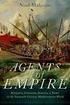 http://psdfan.com/tutorials/designing/creating-medusa-with-photo-manipulation/ Foto manipulatie met slangen Dit proberen we te bekomen Hieronder een lijstje met de gebruikte foto s en waar je die kan downloaden:
http://psdfan.com/tutorials/designing/creating-medusa-with-photo-manipulation/ Foto manipulatie met slangen Dit proberen we te bekomen Hieronder een lijstje met de gebruikte foto s en waar je die kan downloaden:
mailgroep photoshop Copyright
 http://www.simplypsd.com/image-manipulation/create-an-urban-tiger-photo-manipulation Tijger op de dool Hieronder het beoogde resultaat. Download de rar met benodigdheden voor deze les van onderstaande
http://www.simplypsd.com/image-manipulation/create-an-urban-tiger-photo-manipulation Tijger op de dool Hieronder het beoogde resultaat. Download de rar met benodigdheden voor deze les van onderstaande
3. Selecteren. Selecteren op kleur
 3. Selecteren Net zoals u in een tekstverwerker een bepaald deel van een tekst kan selecteren, kan u in Photoshop bepaalde delen van een afbeelding of een afbeeldinglaag selecteren. Dit gaat niet zo eenvoudig
3. Selecteren Net zoals u in een tekstverwerker een bepaald deel van een tekst kan selecteren, kan u in Photoshop bepaalde delen van een afbeelding of een afbeeldinglaag selecteren. Dit gaat niet zo eenvoudig
11. Na een aantal keren selecteren en op de delete knop drukken ziet mijn egel er nu zo uit:
 Open Paint.Net 1. Klik op "Bestand" 2. Klik op "Openen " 3. Zoek de afbeelding "eend" op en open hem. 4. Herhaal de stappen 1 tot en met 3 maar open nu de afbeelding "egel". 5. Je hebt nu beide afbeeldingen
Open Paint.Net 1. Klik op "Bestand" 2. Klik op "Openen " 3. Zoek de afbeelding "eend" op en open hem. 4. Herhaal de stappen 1 tot en met 3 maar open nu de afbeelding "egel". 5. Je hebt nu beide afbeeldingen
Mailgroep photoshop. Copyright. Mixed Media portret.
 https://photoshopstar.com/fashion-mixed-media-portrait-in-photoshop/ Mixed Media portret Nodig : model; bloemen; abstracte vormen; sterren; cirkels; splashes Mixed Media Portret blz. 1 Stap 1 Open een
https://photoshopstar.com/fashion-mixed-media-portrait-in-photoshop/ Mixed Media portret Nodig : model; bloemen; abstracte vormen; sterren; cirkels; splashes Mixed Media Portret blz. 1 Stap 1 Open een
mailgroep photoshop Copyright
 https://www.youtube.com/watch?v=bydqctxdv7u&feature=em-subscription-upload Planeet Saturnus Video les deel1 1) Bestand Nieuw: 1550 x 870 px: 150 ppi; witte achtergrond Planeet - deel1 blz. 1 2) Achtergrond
https://www.youtube.com/watch?v=bydqctxdv7u&feature=em-subscription-upload Planeet Saturnus Video les deel1 1) Bestand Nieuw: 1550 x 870 px: 150 ppi; witte achtergrond Planeet - deel1 blz. 1 2) Achtergrond
1. Bestand-> open nieuw transparant 500 pixels breed en 700 pixels hoog
 Les 40 Wat hebben we nodig: Plaatjes: vrouw - Alies 659-oriental lady-21102011.pspimage blad - calguisfeuil15128.pspimage boom - KaraT1969.pspimage giraf - lizztish_mother-n-calf.pspimage tijger - tijger.pspimage
Les 40 Wat hebben we nodig: Plaatjes: vrouw - Alies 659-oriental lady-21102011.pspimage blad - calguisfeuil15128.pspimage boom - KaraT1969.pspimage giraf - lizztish_mother-n-calf.pspimage tijger - tijger.pspimage
3D pixel stretch effect
 http://www.tutorial9.net/photoshop/3d-pixel-stretch-effects/ 3D pixel stretch effect Door het uitrekken, stretchen van één enkele lijn creëer je een heel speciaal digitaal effect. Stap 1 We beginnen er
http://www.tutorial9.net/photoshop/3d-pixel-stretch-effects/ 3D pixel stretch effect Door het uitrekken, stretchen van één enkele lijn creëer je een heel speciaal digitaal effect. Stap 1 We beginnen er
Hoe maak je een Emotionele Brandscene link originele les Fotomanipulatie in Adobe Photoshop. Moeilijkheidsgraad gemiddeld.
 Hoe maak je een Emotionele Brandscene link originele les Fotomanipulatie in Adobe Photoshop Moeilijkheidsgraad gemiddeld. Dit zullen we maken Copyright Eerst isoleren we het model en schilderen we licht,
Hoe maak je een Emotionele Brandscene link originele les Fotomanipulatie in Adobe Photoshop Moeilijkheidsgraad gemiddeld. Dit zullen we maken Copyright Eerst isoleren we het model en schilderen we licht,
Opdracht: Ontwerp een flyer voor je smartphone met een eigen foto, met spiegeling, officiële logo, tekst en passende achtergrond.
 1.Flyer Smartphone Opdracht: Ontwerp een flyer voor je smartphone met een eigen foto, met spiegeling, officiële logo, tekst en passende achtergrond. Formaat en Geavanceerd zoeken In Photoshop open je een
1.Flyer Smartphone Opdracht: Ontwerp een flyer voor je smartphone met een eigen foto, met spiegeling, officiële logo, tekst en passende achtergrond. Formaat en Geavanceerd zoeken In Photoshop open je een
mailgroep photoshop Copyright
 http://psd.fanextra.com/tutorials/photo-effects/photo-manipulate-a-surreal-apple-habitat-scene/ Appelhuisje Nodig: achtergrond ; boomstronk ; appel ; oud venster1 ; oud venster2 ; ladder ; licht penselen
http://psd.fanextra.com/tutorials/photo-effects/photo-manipulate-a-surreal-apple-habitat-scene/ Appelhuisje Nodig: achtergrond ; boomstronk ; appel ; oud venster1 ; oud venster2 ; ladder ; licht penselen
1 De essentie van PS speelt zich voornamelijk af in het LAGENPALET [#VENSTER>LAGEN]
![1 De essentie van PS speelt zich voornamelijk af in het LAGENPALET [#VENSTER>LAGEN] 1 De essentie van PS speelt zich voornamelijk af in het LAGENPALET [#VENSTER>LAGEN]](/thumbs/27/10307031.jpg) PHOTOSHOP: basisoefening TBKilustratie > OSTYN G BENODIGDHEDEN 1 De essentie van PS speelt zich voornamelijk af in het LAGENPALET [#VENSTER>LAGEN] Inklappen tot laagsymbool Het lagen tabblad De mixing
PHOTOSHOP: basisoefening TBKilustratie > OSTYN G BENODIGDHEDEN 1 De essentie van PS speelt zich voornamelijk af in het LAGENPALET [#VENSTER>LAGEN] Inklappen tot laagsymbool Het lagen tabblad De mixing
Inhoud. Digitale instructie photoshop cs6, samengesteld door Monique Gruijthuijzen, Docent Bedrijfscommunicatie.
 Inhoud selecteren... 2 gereedschap; toverstaf ... 3 gereedschap; magnetische lasso ... 6 gereedschap quick selection < w>... 8 Een selectie hergebruiken... 9 meerdere selecties selecteren... 9 selecteren
Inhoud selecteren... 2 gereedschap; toverstaf ... 3 gereedschap; magnetische lasso ... 6 gereedschap quick selection < w>... 8 Een selectie hergebruiken... 9 meerdere selecties selecteren... 9 selecteren
Avatar. http://www.webdesign.org/photoshop/photo-editing/na-vi-avatar-photo-manipulation-exclusivetutorial.18015.html
 http://www.webdesign.org/photoshop/photo-editing/na-vi-avatar-photo-manipulation-exclusivetutorial.18015.html Avatar We proberen een foto om te toveren tot een Na'vi een personage gebaseerd op de film
http://www.webdesign.org/photoshop/photo-editing/na-vi-avatar-photo-manipulation-exclusivetutorial.18015.html Avatar We proberen een foto om te toveren tot een Na'vi een personage gebaseerd op de film
Waterhoofd video les Nodig : water; waterpenseel; wolken; schip; dolfijn ; model
 https://www.youtube.com/watch?v=wc_pa-s0rhk Waterhoofd video les Nodig : water; waterpenseel; wolken; schip; dolfijn ; model Waterhoofd blz. 1 Open foto met man; achtergrond laag ontgrendelen; foto wat
https://www.youtube.com/watch?v=wc_pa-s0rhk Waterhoofd video les Nodig : water; waterpenseel; wolken; schip; dolfijn ; model Waterhoofd blz. 1 Open foto met man; achtergrond laag ontgrendelen; foto wat
Week 2 Cursus Photoshop
 Week 2 Cursus Photoshop Werken met lagen Maak kennis met de werking van lagen en de toepassingen. 1 Week 2 Cursus Photoshop Inleiding Waarom werken met lagen Leer werken met lagen Oefeningen werken met
Week 2 Cursus Photoshop Werken met lagen Maak kennis met de werking van lagen en de toepassingen. 1 Week 2 Cursus Photoshop Inleiding Waarom werken met lagen Leer werken met lagen Oefeningen werken met
Broodje bakken in Photoshop
 http://psd.tutsplus.com/tutorials/drawing/create-a-realistic-loaf-of-bread-in-photoshop/ Broodje bakken in Photoshop Stap 1 Nieuw document = 1000 x 550 px. Nieuwe groep maken, je noemt die BG of background.
http://psd.tutsplus.com/tutorials/drawing/create-a-realistic-loaf-of-bread-in-photoshop/ Broodje bakken in Photoshop Stap 1 Nieuw document = 1000 x 550 px. Nieuwe groep maken, je noemt die BG of background.
Week 3 Cursus Photoshop
 Week 3 Cursus Photoshop Blenden / Mengen Lagen met elkaar mengen. 1 Week 3 Cursus Photoshop Inleiding Wat is het effect van mengen Hoe is het toe te passen? Oefening met mengen en effecten Blenden = Mengen
Week 3 Cursus Photoshop Blenden / Mengen Lagen met elkaar mengen. 1 Week 3 Cursus Photoshop Inleiding Wat is het effect van mengen Hoe is het toe te passen? Oefening met mengen en effecten Blenden = Mengen
Inhoudsopgave Voorwoord 7 Nieuwsbrief 7 Introductie Visual Steps 8 Wat heeft u nodig? 8 Adobe Photoshop Elements 9 Hoe werkt u met dit boek?
 Inhoudsopgave Voorwoord... 7 Nieuwsbrief... 7 Introductie Visual Steps... 8 Wat heeft u nodig?... 8 Adobe Photoshop Elements... 9 Hoe werkt u met dit boek?... 10 Uw voorkennis... 11 De website bij het
Inhoudsopgave Voorwoord... 7 Nieuwsbrief... 7 Introductie Visual Steps... 8 Wat heeft u nodig?... 8 Adobe Photoshop Elements... 9 Hoe werkt u met dit boek?... 10 Uw voorkennis... 11 De website bij het
mailgroep photoshop Copyright
 http://www.psd-dude.com/tutorials/create-a-floral-text-in-photoshop-with-superspray-plugin.aspx Fleurige tekst 1) We beginnen met de tekst in te tikken; gebruikt lettertype = ETH font, 550 pt. 2) We typen
http://www.psd-dude.com/tutorials/create-a-floral-text-in-photoshop-with-superspray-plugin.aspx Fleurige tekst 1) We beginnen met de tekst in te tikken; gebruikt lettertype = ETH font, 550 pt. 2) We typen
 http://photoshoptutorials.ws/photoshop-tutorials/photo-manipulation/how-to-create-a-mysticalfather-and-son-scene-in-photoshop/?singlepage=1 Vader en zoon scene Nodig : vader en zoon ; veld ; zeevogel1
http://photoshoptutorials.ws/photoshop-tutorials/photo-manipulation/how-to-create-a-mysticalfather-and-son-scene-in-photoshop/?singlepage=1 Vader en zoon scene Nodig : vader en zoon ; veld ; zeevogel1
Scene.html Kleurrijke regenboog
 http://www.pxleyes.com/tutorial/photoshop/1694/create-a-colorful-rainbow-fantasy- Scene.html Kleurrijke regenboog Regenboog - blz 1 Stap1 Nieuw document : Breedte = 1000px, hoogte = 1500px ; 72 dpi (Dots
http://www.pxleyes.com/tutorial/photoshop/1694/create-a-colorful-rainbow-fantasy- Scene.html Kleurrijke regenboog Regenboog - blz 1 Stap1 Nieuw document : Breedte = 1000px, hoogte = 1500px ; 72 dpi (Dots
Extra A Verkleinen van afbeeldingen
 Extra A Verkleinen van afbeeldingen Voor websites bruikbare afbeeldingen variëren meestal van 10 kb tot 80 kb. Foto s gemaakt met een digitale camera zijn vaak 40x zo groot. Het is handig om deze eerst
Extra A Verkleinen van afbeeldingen Voor websites bruikbare afbeeldingen variëren meestal van 10 kb tot 80 kb. Foto s gemaakt met een digitale camera zijn vaak 40x zo groot. Het is handig om deze eerst
Bamboe en panda's. ttp://alfoart.com/bamboo&pandas_text_1.html. Nodig : achtergrond bokeh; bamboe plant; lettertype 'Fabada';
 ttp://alfoart.com/bamboo&pandas_text_1.html Bamboe en panda's Nodig : achtergrond bokeh; bamboe plant; lettertype 'Fabada'; 1) Open een nieuw Photoshop document : 1200 X 696 px, 72pixels/inch. 2) Voeg
ttp://alfoart.com/bamboo&pandas_text_1.html Bamboe en panda's Nodig : achtergrond bokeh; bamboe plant; lettertype 'Fabada'; 1) Open een nieuw Photoshop document : 1200 X 696 px, 72pixels/inch. 2) Voeg
Beeldbewerking. met Paint.net. HCC Fryslân 2010 Ab Schuurhuis
 Beeldbewerking met Paint.net HCC Fryslân 2010 Ab Schuurhuis Wat is Paint.NET? Paint.NET is een freeware beeldbewerkings programma. Paint.NET is ontwikkeld aan de Washington State University door Rick Brewster
Beeldbewerking met Paint.net HCC Fryslân 2010 Ab Schuurhuis Wat is Paint.NET? Paint.NET is een freeware beeldbewerkings programma. Paint.NET is ontwikkeld aan de Washington State University door Rick Brewster
PSE- Luchtballonnen uit boek Luchtballonnen uit boek
 Luchtballonnen uit boek Benodigdheden: meisje Luchtballonnen Lucht boomstam https://drive.google.com/drive/u/0/folders/10yenuw4gak1efknvncglq1g2ztnp7bn_ 1. Zet het Achtergrondkleur op #bab7b7 2. Open een
Luchtballonnen uit boek Benodigdheden: meisje Luchtballonnen Lucht boomstam https://drive.google.com/drive/u/0/folders/10yenuw4gak1efknvncglq1g2ztnp7bn_ 1. Zet het Achtergrondkleur op #bab7b7 2. Open een
Les56. Wat hebben we nodig:
 Les56 Wat hebben we nodig: Plaatjes: Blonde dame -bicharita_y_toalla_por_barullo.pspimage achtergrond - June Series Lighthouses 1-1.pspimage takje - longstemroses_19.pspimage oog - oog-003.pspimage donkere
Les56 Wat hebben we nodig: Plaatjes: Blonde dame -bicharita_y_toalla_por_barullo.pspimage achtergrond - June Series Lighthouses 1-1.pspimage takje - longstemroses_19.pspimage oog - oog-003.pspimage donkere
mailgroep photoshop Copyright Spookhuis
 http://www.photoshoptutorials.ws/photoshop-tutorials/photo-manipulation/22-easy-staps-create-hauntedhouse-scene/ Spookhuis Nodig : huis; landschap; lucht1; lucht2; kraai; vogelpenselen Stap 1 Open een
http://www.photoshoptutorials.ws/photoshop-tutorials/photo-manipulation/22-easy-staps-create-hauntedhouse-scene/ Spookhuis Nodig : huis; landschap; lucht1; lucht2; kraai; vogelpenselen Stap 1 Open een
http://psd.tutsplus.com/tutorials/photo-effects-tutorials/its-time-to-create-a-neo-constructivistposter-with-photoshop/ Poster maken in Photoshop
 http://psd.tutsplus.com/tutorials/photo-effects-tutorials/its-time-to-create-a-neo-constructivistposter-with-photoshop/ Poster maken in Photoshop Poster blz 1 Stap 1 Open Photoshop, nieuw document: breedte
http://psd.tutsplus.com/tutorials/photo-effects-tutorials/its-time-to-create-a-neo-constructivistposter-with-photoshop/ Poster maken in Photoshop Poster blz 1 Stap 1 Open Photoshop, nieuw document: breedte
Natuur compositie met glas
 http://www.designioustimes.com/tutorials/how-to-create-a-spectacular-nature-composition-inphotoshop.html Natuur compositie met glas Nodig: bloemen penseel (swirl vector) ; glas ; blaadjes ; wolken penseel
http://www.designioustimes.com/tutorials/how-to-create-a-spectacular-nature-composition-inphotoshop.html Natuur compositie met glas Nodig: bloemen penseel (swirl vector) ; glas ; blaadjes ; wolken penseel
 http://www.webdesign.org/photoshop/photo-editing/create-an-abstract-sea-on-landillusion.17930.html Land Zee illusie Stap 1 Open Photoshop, nieuw document = 1000 x 670 pix ; 300 ppi. Stap 2 Foto met boom
http://www.webdesign.org/photoshop/photo-editing/create-an-abstract-sea-on-landillusion.17930.html Land Zee illusie Stap 1 Open Photoshop, nieuw document = 1000 x 670 pix ; 300 ppi. Stap 2 Foto met boom
Contactblad maken kleurzweem verwijderen schaduw/hooglicht rode ogen foto filter twee belichtingen randen digitale wolken ansichtkaart picture
 Contactblad maken kleurzweem verwijderen schaduw/hooglicht rode ogen foto filter twee belichtingen randen digitale wolken ansichtkaart picture package panorama waterverf schilderij tekening olieverf schilderij
Contactblad maken kleurzweem verwijderen schaduw/hooglicht rode ogen foto filter twee belichtingen randen digitale wolken ansichtkaart picture package panorama waterverf schilderij tekening olieverf schilderij
mailgroep photoshop Copyright Alleen op de wereld blz. 1
 http://www.tutsps.com/index.php?post/2014/08/17/tuto-gratuit-photoshop-seul-au-monde-avec-adobephotoshop Alleen op de wereld 1) Open een nieuw document : 2500 x1600 pixels, 72 dpi, RGB 8bits; Volgende
http://www.tutsps.com/index.php?post/2014/08/17/tuto-gratuit-photoshop-seul-au-monde-avec-adobephotoshop Alleen op de wereld 1) Open een nieuw document : 2500 x1600 pixels, 72 dpi, RGB 8bits; Volgende
Gekleurde tekst.
 http://textuts.com/colorful-stuffed-text-effect/ Gekleurde tekst Gemaakt in Adobe Photoshop CS5 Extended maar kan je in iedere versie maken ; grootte van het document = 1024 * 768 px Nodig: metalen structuur.
http://textuts.com/colorful-stuffed-text-effect/ Gekleurde tekst Gemaakt in Adobe Photoshop CS5 Extended maar kan je in iedere versie maken ; grootte van het document = 1024 * 768 px Nodig: metalen structuur.
PSP LESSEN CASTORKE'S. Veel Psp plezier. De lessen staan geregistreed bij TWI
 16-02-2018 CASTORKE'S PSP LESSEN Veel Psp plezier. De lessen staan geregistreed bij TWI Psp Div_2 les135 Castorke PSP - Les 135 Is door mezelf gemaakt met psp9 kan best met een ander PSP programma gemaakt
16-02-2018 CASTORKE'S PSP LESSEN Veel Psp plezier. De lessen staan geregistreed bij TWI Psp Div_2 les135 Castorke PSP - Les 135 Is door mezelf gemaakt met psp9 kan best met een ander PSP programma gemaakt
3D puzzel in bolvorm in CS5
 http://psd.tutsplus.com/tutorials/3d/create-a-spherical-3d-puzzle-with-photoshop/ 3D puzzel in bolvorm in CS5 Gebruikt: foto met wolken en water, handen, puzzelstructuur Stap 1 Nieuw Document Nieuw wit
http://psd.tutsplus.com/tutorials/3d/create-a-spherical-3d-puzzle-with-photoshop/ 3D puzzel in bolvorm in CS5 Gebruikt: foto met wolken en water, handen, puzzelstructuur Stap 1 Nieuw Document Nieuw wit
Mooie bloemen explosie
 http://www.tutorial9.net/photoshop/how-to-create-an-abstract-floral-explosion-in-photoshop/ Mooie bloemen explosie Materialen: Afbeeldingen : Viool, roos, bloeddruppel Penselen: spring brushes, smoke brushes,
http://www.tutorial9.net/photoshop/how-to-create-an-abstract-floral-explosion-in-photoshop/ Mooie bloemen explosie Materialen: Afbeeldingen : Viool, roos, bloeddruppel Penselen: spring brushes, smoke brushes,
mailgroep photoshop Copyright
 Stap 32 Als je alles goed deed, dan verschijnt een venster waarin gevraagd wordt om een uitknipmasker te maken met vorige laag, vink deze optie aan. Stap 33 Deze aanpassingslaag kunnen we achteraf nog
Stap 32 Als je alles goed deed, dan verschijnt een venster waarin gevraagd wordt om een uitknipmasker te maken met vorige laag, vink deze optie aan. Stap 33 Deze aanpassingslaag kunnen we achteraf nog
Mailgroep photoshop. Copyright. Maskers. Zoveel mogelijk je eigen ding doen met deze oefening; maak er een mooie compositie van!
 Maskers Zoveel mogelijk je eigen ding doen met deze oefening; maak er een mooie compositie van! Volgende stappen zijn als hulpmiddel bedoeld! Maskers blz. 1 Stap1 : model selecteren Open afbeelding met
Maskers Zoveel mogelijk je eigen ding doen met deze oefening; maak er een mooie compositie van! Volgende stappen zijn als hulpmiddel bedoeld! Maskers blz. 1 Stap1 : model selecteren Open afbeelding met
http://www.photoshoptalent.com/photoshop-tutorials/pst/991/dusk-landscape.html
 http://www.photoshoptalent.com/photoshop-tutorials/pst/991/dusk-landscape.html Landschap tekenen Voor deze oefening vier foto s nodig van de site: http://www.sxc.hu/ boom ; avondschemering ; handenstand
http://www.photoshoptalent.com/photoshop-tutorials/pst/991/dusk-landscape.html Landschap tekenen Voor deze oefening vier foto s nodig van de site: http://www.sxc.hu/ boom ; avondschemering ; handenstand
Mailgroep photoshop. Copyright. Fotomanupilatie. Dit is het eindresultaat
 Fotomanupilatie https://www.youtube.com/watch?v=lx3q-l8ch_c Dit is het eindresultaat Open het bestand Varadero strand. De mensen en hun schaduwen aan de strandlijn, en de mensen in het water moeten weggeretoucheerd
Fotomanupilatie https://www.youtube.com/watch?v=lx3q-l8ch_c Dit is het eindresultaat Open het bestand Varadero strand. De mensen en hun schaduwen aan de strandlijn, en de mensen in het water moeten weggeretoucheerd
Open afbeelding met man ; zet Afbeeldingsgrootte op : 3000 x 2003 px; 72 ppi Niveaus aanpassen, klik Ctrl + L : 13 ; 1,00 ; 246
 https://www.youtube.com/watch?v=mlprsyjzcfu Planten in gezicht video les Nodig : man; planten1; planten2; planten3; vlinder Open afbeelding met man ; zet Afbeeldingsgrootte op : 3000 x 2003 px; 72 ppi
https://www.youtube.com/watch?v=mlprsyjzcfu Planten in gezicht video les Nodig : man; planten1; planten2; planten3; vlinder Open afbeelding met man ; zet Afbeeldingsgrootte op : 3000 x 2003 px; 72 ppi
mailgroep photoshop Copyright Dit is een eigen creatie dd 04/01/2013 Lesje gemaakt met Photoshop CS4 Lesvoorbereiding en opmaak : Trytrix
 KORRELIG BETAAMD 1. NIEUW BESTAND Dit is een eigen creatie dd 04/01/2013 Lesje gemaakt met Photoshop CS4 Lesvoorbereiding en opmaak : Trytrix MENU : Bestand > Nieuw (Ctrl+N) We starten met onderstaande
KORRELIG BETAAMD 1. NIEUW BESTAND Dit is een eigen creatie dd 04/01/2013 Lesje gemaakt met Photoshop CS4 Lesvoorbereiding en opmaak : Trytrix MENU : Bestand > Nieuw (Ctrl+N) We starten met onderstaande
 http://photoshoptutorials.ws/photoshop-tutorials/photo-manipulation/turn-a-regular-headshot-into-acold-winter-portrait/?singlepage=1 Winter portret Nodig : model ; sneeuw penselen ; haar penselen ; glitter
http://photoshoptutorials.ws/photoshop-tutorials/photo-manipulation/turn-a-regular-headshot-into-acold-winter-portrait/?singlepage=1 Winter portret Nodig : model ; sneeuw penselen ; haar penselen ; glitter
Aarde en elementen. elements. Aarde en elementen in de wijnglazen
 in de wijnglazen In ieder glas komt een element: vuur, water, aarde, lucht. Het middelste glas stelt de overeenkomst = harmony voor tussen die vier elementen. Stap 1 Alle afbeeldingen vind je op de lessensite
in de wijnglazen In ieder glas komt een element: vuur, water, aarde, lucht. Het middelste glas stelt de overeenkomst = harmony voor tussen die vier elementen. Stap 1 Alle afbeeldingen vind je op de lessensite
Licht stralen - kan in elke versie Photoshop gemaakt worden
 http://www.adobetutorialz.com/articles/30970507/1/create-an-abstract-light-streaks-poster-inphotoshop-cs5 Licht stralen - kan in elke versie Photoshop gemaakt worden 1) Nieuw document (Ctrl+N) in Adobe
http://www.adobetutorialz.com/articles/30970507/1/create-an-abstract-light-streaks-poster-inphotoshop-cs5 Licht stralen - kan in elke versie Photoshop gemaakt worden 1) Nieuw document (Ctrl+N) in Adobe
Adobe Photoshop 7.0 Workshop 2
 Adobe Photoshop 7.0 Workshop 2 MicDigital In deze tweede Workshop gaan we met lagen leren werken. We gaan in deze Photoshop Workshop leren omgaan met het werkgebied. De beste manier om het werkgebied te
Adobe Photoshop 7.0 Workshop 2 MicDigital In deze tweede Workshop gaan we met lagen leren werken. We gaan in deze Photoshop Workshop leren omgaan met het werkgebied. De beste manier om het werkgebied te
Water reflectie maken
 http://www.photoshopstar.com/photo-effects/realistic-water-reflection-effect/ Water reflectie maken Nodig: kasteel afbeelding Stap 1 Open afbeelding met kasteel; deze afbeelding is nogal groot; we passen
http://www.photoshopstar.com/photo-effects/realistic-water-reflection-effect/ Water reflectie maken Nodig: kasteel afbeelding Stap 1 Open afbeelding met kasteel; deze afbeelding is nogal groot; we passen
mailgroep photoshop Copyright
 http://www.photoshopessentials.com/photo-effects/window-blinds/ Schaduw maken met zonneblinden In deze les leer je licht en schaduw doorheen een soort zonneblinden maken. Dit is de startafbeelding waarmee
http://www.photoshopessentials.com/photo-effects/window-blinds/ Schaduw maken met zonneblinden In deze les leer je licht en schaduw doorheen een soort zonneblinden maken. Dit is de startafbeelding waarmee
Teksteffect op steen
 http://www.youtube.com/watch?feature=player_embedded&v=kv212p-67t4 Bekijk eerst de video op bovenstaande link, dan kan je onderstaande nota's beter volgen. Teksteffect op steen 1) Deze steen downloaden
http://www.youtube.com/watch?feature=player_embedded&v=kv212p-67t4 Bekijk eerst de video op bovenstaande link, dan kan je onderstaande nota's beter volgen. Teksteffect op steen 1) Deze steen downloaden
Horror teksteffect blz 1
 http://www.psdvault.com/text-effects/design-a-horror-style-text-effect-with-dirt-and-splattertexture-in-photoshop/ Horror tekst effect In deze oefening wordt uitgelegd hoe je een horror tekst effect maakt
http://www.psdvault.com/text-effects/design-a-horror-style-text-effect-with-dirt-and-splattertexture-in-photoshop/ Horror tekst effect In deze oefening wordt uitgelegd hoe je een horror tekst effect maakt
PhotoShop. Les 1 - Werken met lagen, kleuren en transparantie
 PhotoShop Les 1 - Werken met lagen, kleuren en transparantie Een digitale foto is een eigenlijk een simpel ding. Als je hem van heel erg dichtbij bekijkt is het niets meer dan een aantal rijen en kolommen
PhotoShop Les 1 - Werken met lagen, kleuren en transparantie Een digitale foto is een eigenlijk een simpel ding. Als je hem van heel erg dichtbij bekijkt is het niets meer dan een aantal rijen en kolommen
Wintertime - Sissy's PSP-Paleis
 Deze les is gemaakt met Paintshop X2 Benodigde Materialen: Winterplaatje Tube: vrouw in winterjas Corner: Corner Wintertime (vrij te gebruiken afbeelding van Photoexpress) zelf getubed van een vrije afbeelding
Deze les is gemaakt met Paintshop X2 Benodigde Materialen: Winterplaatje Tube: vrouw in winterjas Corner: Corner Wintertime (vrij te gebruiken afbeelding van Photoexpress) zelf getubed van een vrije afbeelding
Fashion. Dit gaan we maken. Benodigdheden. *** 2 Tubes. *** 2 Plaatjes. *** Filter Simple. *** Filter Penta -Dot and Cross. *** Selecties.
 Fashion Dit gaan we maken Benodigdheden *** 2 Tubes *** 2 Plaatjes *** Filter Simple *** Filter Penta -Dot and Cross *** Selecties *** Masker ***Outlook express script gemaakt door Annemarie zit in de
Fashion Dit gaan we maken Benodigdheden *** 2 Tubes *** 2 Plaatjes *** Filter Simple *** Filter Penta -Dot and Cross *** Selecties *** Masker ***Outlook express script gemaakt door Annemarie zit in de
Portret Bewerkingen.
 Portret Bewerkingen. Inhoudsopgave: Portret Bewerkingen... 1 Oneffenheden wegwerken... 3 Lichte plekken wegwerken... 5 Licht van de gehele foto aanpassen... 10 De lichte delen aanpassen in de foto... 11
Portret Bewerkingen. Inhoudsopgave: Portret Bewerkingen... 1 Oneffenheden wegwerken... 3 Lichte plekken wegwerken... 5 Licht van de gehele foto aanpassen... 10 De lichte delen aanpassen in de foto... 11
Vries kikker.
 http://psd.tutsplus.com/tutorials/photo-effects-tutorials/snow-frog/ Vries kikker Nodig : insect1 ; insect2 ; ijs structuur1 ; ijs structuur2 ; kikker1 ; kikker2 ; kikker3 ; kikker4 ; kikkermond. Stap
http://psd.tutsplus.com/tutorials/photo-effects-tutorials/snow-frog/ Vries kikker Nodig : insect1 ; insect2 ; ijs structuur1 ; ijs structuur2 ; kikker1 ; kikker2 ; kikker3 ; kikker4 ; kikkermond. Stap
